Ondersteunt Final Cut Pro MP4?
Normaal gesproken willen we Final Cut Pro gebruiken om MP4 video's te bewerken, inclusief YouTube MP4 video's, iTunes MP4 video's, Sony DSC-M1 MP4 Camcorder video's, etc., om betere video's of betere videobestanden te krijgen. Final Cut Pro werkt mogelijk niet met sommige MP4 bestanden, soms door het codec probleem of andere redenen. In dat geval zou je kunnen proberen een manier te vinden om MP4 naar Final Cut Pro compatibel formaat te converteren als MOV, DV, etc. Dit artikel laat de MP4 naar Final Cut Pro Mac conversie in detail zien.
Deel 1: Hoe MP4 Importeren in Final Cut Pro
Download eerst een professionele applicatie om de MP4 naar Final Cut Pro conversie uit te voeren. Hetgene dat in dit artikel wordt gebruikt, UniConverter, is uitstekend met eenvoudig te gebruiken functies en een snelle conversiesnelheid. Het ondersteunt geoptimaliseerde voorinstellingen voor Final Cut Pro, die ook voor Final Cut Express kunnen werken. Als je niet weet welk doelformaat je voor Final Cut Pro moet kiezen, kun je direct FCP als output selecteren en vervolgens kan de outputvideo goed werken met FCP.
Neem de Beste MP4 naar Final Cut Pro Video Converter:
- Converteert alle populaire formaten: Complete ondersteuning van meer dan 150 verschillende populaire video/audio formaten.
- Algemene Video: Personaliseer video's met diverse video bewerkingstools als Effecten Toevoegen, Trimmen, Bijsnijden, etc.
- Geoptimaliseerde Voorinstellingen: Optimaliseer het output formaat en verander coderinginstellingen als je wilt.
- Audio Ophalen: Haal audio van video af naar MP3, M4A, AAC, AIFF, WAV, WMA, etc.
- Download Video: Opnemen van online video met media downloader van meer dan 1000 online deelsites.
- Brand Video: Brand MP4 of elke video naar DVD of kopieer DVD als back-up indien nodig.
- Overzetten naar Apparaat: Makkelijk overzetten van favoriete video naar mobiele apparaten met een verbonden USB kabel.
Stap voor stap Gids voor het Converteren van MP4 naar Final Cut Pro Formaat
Stap 1. Laad MP4 bestanden naar de MP4 naar FCP converter
Het eerste dat je moet doen is de applicatie openen en de benodigde MP4 bestanden erin laden. Je kunt dat doen door slepen en neerzetten te gebruiken of met de knop "Bestanden Toevoegen" en vervolgens de gewenste bestanden toevoegen. Gebruik het drop-down pictogram ernaast om MP4 direct vanaf mobiele apparaten te importeren.

Stap 2. Kies Final Cut Pro als Output Formaat
Ga naar het tabblad Bewerken in de outputformaatlade. Je kunt "Final Cut Pro" rechtstreeks als uitvoerformaat instellen, waardoor de resolutie, bitsnelheid en framesnelheid van het outputbestand automatisch voor je worden ingesteld. Je kunt de outputinstelling aanpassen door MOV, DV etc. in te stellen als je uitvoerformaat. De Mac MP4 naar FCP Converter kan ook je MP4 bewerken voordat je met de conversie begint. Het heeft een aantal eenvoudige bewerkingsfuncties zoals splitsen, trimmen, bijsnijden, effect toevoegen, etc.
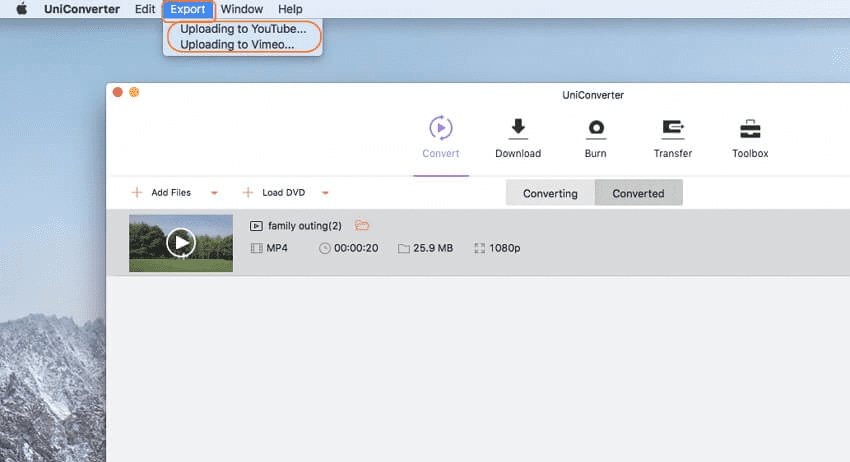
Stap 3. Start de MP4 naar Final Cut Pro Conversie op Mac
Klik op de "Alles Converteren" knop in de rechter benedenhoek of "Converteren" in elke video beeldschermbalk, deze Mac videoconvertor zal dan beginnen met het converteren van MP4 naar FCP! Nadat de conversie van MP4 naar FCP is voltooid, kun je de geconverteerde MP bestanden op Final Cut Pro of Final Cut Express gebruiken. De converter werkt op MacBook, MacBook Pro, MacBook Air, iMac, etc.

Deel 2: Hoe Exporteert men Final Cut Pro Video's naar MP4
Als het gaat om het exporteren van je video's van Final Cut Pro zonder kwaliteitsverlies, moet je eerst moeten exporteren naar MOV. Dit zorgt ervoor dat de kwaliteit hetzelfde blijft.
Hierna moet je alleen nog maar het MOV bestand op je computer opslaan en de FCP naar MP4 Converter openen. Daarna moet je het MOV bestand in de app importeren en vervolgens het outputformaat instellen op MP4.
Zodra al deze stappen zijn voltooid, druk je op de Converteren knop en wacht tot het conversieproces is voltooid. Je hebt nu je bestand in het MP4 formaat.
Zoals je ziet, hoef je niet in paniek te raken als je niet kunt importeren of exporteren naar MP4 in Final Cut Pro. iSkysoft Video Converter kan je helpen de benodigde bestanden te converteren van elk videoformaat dat je wilt in Final Cut, waarmee al je zorgen verdwijnen en je workflow verbetert. Het biedt veel voordelen voor iedereen die videobewerking nodig heeft, dus ga je gang en gebruik het meteen als je dergelijke mogelijkheden zoekt.
Tips: Waarom Kan Ik geen MP4 Bestanden Importeren in Final Cut Pro?
Final Cut Pro is een populaire toepassing wat betreft het bewerken van video's op je Mac, maar helaas hebben veel gebruikers van soms problemen ondervonden, de meeste problemen hadden betrekking op het importeren van MP4 en vergelijkbare soorten bestanden. MP4 bestanden zijn meestal een definitieve codec en niet een die je vanaf het begin wilt verwerken. Daarom zijn steeds meer mensen erachter gekomen dat ze het bestand naar een ander formaat moeten converteren en aanpassen om het geschikt te maken voor het bewerken van Final Cut Pro.
#1. Naar welk formaat moet ik converteren als ik MP4 niet kan gebruiken.
Hoewel Final Cut Pro volledige ondersteuning voor veel formaten heeft, is MOV zeker het meest geschikt voor deze klus. De belangrijkste reden hiervoor is dat MOV eigenlijk een eigen formaat van Apple is, dat ook Final Cut Pro ontwikkelt. Dit maakt het de beste indeling voor de taak, omdat het veel makkelijker te bewerken is en tijd bespaart.
#2. Ik kan geen manier vinden om MP4 naar Final Cut Pro te exporteren!
De belangrijkste oplossing voor dit probleem is om naar "Bestand" & gt; "Exporteren" & gt; "QuickTime Conversie Gebruiken" te gaan & gt; te klikken op MPEG-4 & gt; Opties & gt; Videoformaat . Je kunt ook het beeldformaat en de audio naar wens aanpassen vanuit hetzelfde menu.
#3. Mijn camera neemt alleen in AVCHD op, hoe kan ik een MP4 bestand met Final Cut aanmaken?
Je moet het bestand van je camera naar je computer overbrengen en het vervolgens converteren naar MOV met een conversie applicatie. Zodra het conversieproces is voltooid, moet je het bestand uploaden naar Final Cut, de nodige wijzigingen uitvoeren en exporteren naar MP4.